W aplikacji Zlecenie produkcyjne są dostępne akcje, które umożliwiają przetworzenie zlecenia produkcyjnego. Poniżej przestawiono opis i możliwości związane z przyciskami:
- [Zmień termin i ilość]:
- [Zmień termin i ilość] – w momencie wyboru przycisku uruchomi się okno dialogowe Zmień termin i/lub ilość.
- [Przelicz ponownie daty] – w momencie wyboru przycisku uruchomi się okno dialogowe Zmiana terminu dla punktu odniesienia.
- [Wybierz akcję]:
- [Uruchom] – pobiera dane do zlecenia produkcyjnego – jeśli w ustawieniach zostały zdefiniowane technologia lub marszruta z zestawieniem materiałowym. Następuje również rezerwacja materiałów oraz zasobów.
- [Uruchom i zwolnij] – umożliwia wykonanie dwóch kroków jednocześnie – pobranie danych oraz zwolnienie zlecenia produkcyjnego.
- [Zwolnij] – umożliwia zwolnienie zlecenia produkcyjnego do dalszego procesowania. Funkcja aktywuje się po wcześniejszym uruchomieniu zlecenia.
- [Zarezerwuj ilości stanu zapasów] – umożliwia ręczną rezerwację stanów magazynowych dla potrzebnych do procesu produkcyjnego materiałów.
- [Przydziel ilości] – umożliwia przydzielenie ilości materiałów pod konkretne zlecenie produkcyjne. Warunkiem jest, aby takie zlecenie produkcyjne miało status: Zwolnione oraz w typie zlecenia produkcyjnego miało aktywną opcję Zastosuj zadysponowane ilości. Wówczas można ręcznie przydzielić materiały z wykorzystaniem aplikacji alokacji zasobów wraz z księgowaniem stanów magazynowych.
- [Utwórz komplementację i drukuj dokumenty komplementacji] – umożliwia wyeksportowanie dokumentów komplementacji dla materiałów. Dotyczy tylko przypadków, kiedy materiał musi być pobrany z innego magazynu niż magazyn produkcyjny.
- [Drukuj dokumenty produkcji] – umożliwia wydruk dokumentów produkcji.
- [Drukuj kopie dokumentów produkcji] – umożliwia wydruk kopii dokumentów produkcji. Funkcja uaktywnia się po wyeksportowaniu oryginalnych dokumentów.
- [Ustal dostępność] – umożliwia ręczne ustalenie dostępności materiałów w magazynach, będzie ona wyświetlana w tabeli.
- [Usuń pozycje] – umożliwia usunięcie pozycji ze zlecenia produkcyjnego.
- [Podziel zlecenie] – umożliwia podzielenie realizacji zlecenia na części.
- [Blokuj] – uniemożliwia zablokowanie zlecenia produkcyjnego.
- [Zakończ zlecenie] – realizuje wszystkie operacje oraz rezerwacje materiałowe, a status zlecenia produkcyjnego zmienia na Zrealizowany.
- [Utwórz/Aktualizuj zlecenie dystrybucyjne rozchodu wewnętrznego] – umożliwia rozliczenie operacji produkcji obcej wewnętrznej.
[Zmień termin i ilość] → [Zmień termin i ilość]
[Zmień termin i ilość] → [Zmień termin i ilość] – w momencie wyboru przycisku uruchomi się okno dialogowe Zmień termin i/lub ilość.
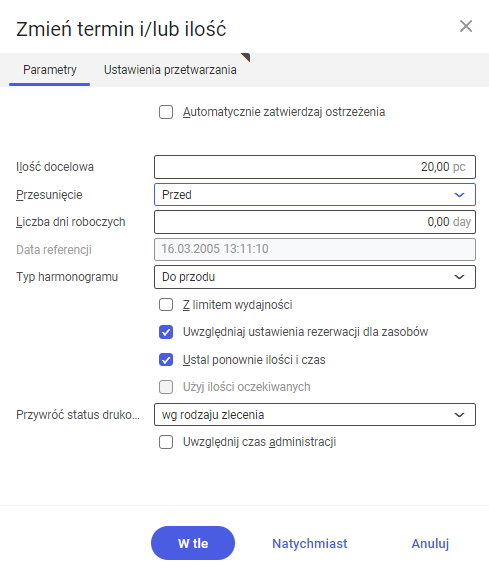
Okno dialogowe zawiera zakładki Parametry oraz Ustawienia przetwarzania. Zakładka Parametry składa się z następujących pól:
- Automatycznie zatwierdzaj ostrzeżenia – parametr, który umożliwia włączenie funkcji automatycznego akceptowania ostrzeżeń.
- Ilość docelowa – umożliwia zmianę ilości produkowanego artykułu, dla której zostanie przeliczone zlecenie produkcyjne.
- Przesunięcie:
- W przód – zmienia datę rozpoczęcia o określoną ilość dni do przodu wobec zdefiniowanej daty referencyjnej.
- W tył – zmienia datę rozpoczęcia o określoną ilość dni wstecz wobec zdefiniowanej daty referencyjnej.
- Na termin – umożliwia zdefiniowanie konkretnego terminu rozpoczęcia zlecenia produkcyjnego.
- Liczba dni roboczych – w przypadku wyboru opcji W przód lub W tył pole określa liczbę dni, o które ma się przesunąć termin rozpoczęcia zlecenia produkcyjnego.
- Termin rozpoczęcia – jest to proponowana data, na którą ma zostać przesunięty początek zlecenia produkcyjnego. Jest pobierana automatycznie z pola Aktualny termin rozpoczęcia z zakładki Harmonogramowanie. W przypadku wyboru funkcji Na termin możliwe jest jej ustawienie, wtedy zlecenie przyjmie zadany termin rozpoczęcia.
- Typ harmonogramu – zmienia tryb harmonogramowania operacji, umożliwia ustawienie:
- Do przodu – tryb harmonogramowania, który uruchamia produkcję w najbliższym możliwym terminie rozpoczynając rezerwację od pierwszej operacji do ostatniej.
- Wstecz – tryb harmonogramowania, który uruchamia produkcję w najpóźniejszym możliwym terminie, rozpoczynając rezerwację od ostatniej operacji do pierwszej.
- Z limitem wydajności – parametr umożliwia wybór czy zlecenie weźmie pod uwagę zdefiniowane dane dotyczące rezerwacji materiałów i zasobów.
- Uwzględniaj ustawienia rezerwacji dla zasobów – parametr umożliwia wybór czy zlecenie weźmie pod uwagę zdefiniowane dane dotyczące rezerwacji materiałów i zasobów.
- Ustal ponownie ilości i czas – parametr, umożliwia wybór czy ilości oraz czasy zostaną przeliczone przy ponownym uruchomieniu zlecenia.
- Przywróć status drukowania – umożliwia wybór sposobu postępowania z eksportem dokumentów.
- Wycofaj – usuwa opublikowane dokumenty do zlecenia produkcyjnego i umożliwia stworzenie nowych.
- Zachowaj – zachowuje dotychczas opublikowane dokumenty do zlecenia produkcyjnego
- Wg rodzaju zlecenia – wykorzystuje ustawienia pochodzące z aplikacji Rodzaje zleceń produkcyjnych dla zdefiniowanego typu zlecenia.
- Uwzględnij czas administracji – w kalkulacjach bierze pod uwagę czas przygotowania zlecenia produkcyjnego.
Zakładka Ustawienia przetwarzania okna dialogowego Zmień termin i/lub ilość pozwala na zdefiniowanie standardowych ustawień procesowania zadania w tle.
[Zmień termin i ilość] → [Przelicz ponownie daty]
[Zmień termin i ilość] → [Przelicz ponownie daty] – w momencie wyboru przycisku uruchomi się okno dialogowe Zmiana terminu dla punktu odniesienia.
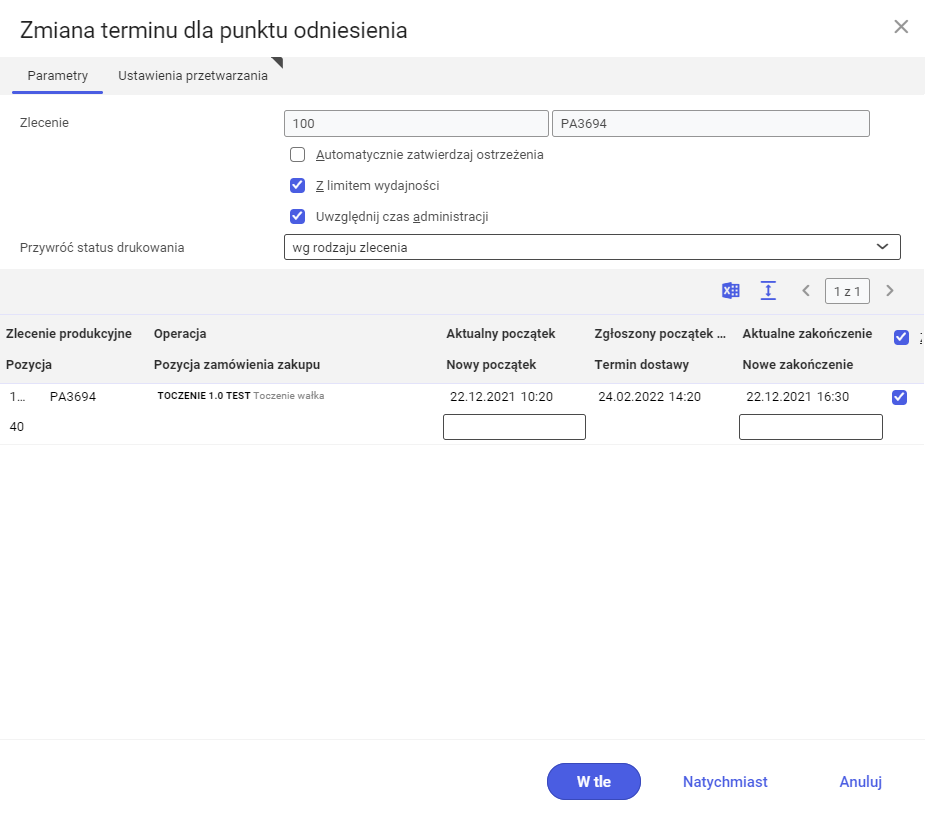
Okno dialogowe zawiera zakładki Parametry oraz Ustawienia przetwarzania.
Zakładka Parametry składa się z następujących pól i tabeli:
- Zlecenie (pole automatyczne) – wyświetla typ oraz numer edytowanego zlecenia produkcyjnego.
- Automatycznie zatwierdzaj ostrzeżenia – parametr, który umożliwia włączenie funkcji automatycznego akceptowania ostrzeżeń.
- Z limitem wydajności – parametr umożliwia wybór czy zlecenie weźmie pod uwagę zdefiniowane dane dotyczące rezerwacji materiałów i zasobów.
- Uwzględnij czas administracji – w kalkulacjach bierze pod uwagę czas przygotowania zlecenia produkcyjnego.
- Ilość docelowa – umożliwia ustawienie ilości produkowanego artykułu, dla której zostanie przeliczone zlecenie produkcyjne.
- Przywróć status drukowania – umożliwia wybór sposobu postępowania z eksportem dokumentów.
- Wycofaj – usuwa opublikowane dokumenty do zlecenia produkcyjnego i umożliwia stworzenie nowych.
- Zachowaj – zachowuje dotychczas opublikowane dokumenty do zlecenia produkcyjnego.
- Wg rodzaju zlecenia – wykorzystuje ustawienia pochodzące z aplikacji Rodzaje zleceń produkcyjnych dla zdefiniowanego typu zlecenia.
- Przycisk [Eksport do pliku danych] – eksportuje do pliku dane z tabeli. Plik jest eksportowany w formacie XLS.
W tabeli okna dialogowego Zmiana terminu dla punktu odniesienia znajdują się poniższe kolumny:
- Zlecenie produkcyjne – numer rodzaju oraz zlecenia produkcyjnego.
- Pozycja – numer pozycji w tabeli.
- Operacja – nazwa operacji w tabeli.
- Pozycja zamówienia zakupu – numer zamówienia zakupu. Pozycja zawiera dane w przypadku zdefiniowania w zleceniu operacji produkcji obcej.
- Data rozpoczęcia – data rozpoczęcia zlecenia produkcyjnego. Wartość pola automatycznie pobiera się ze zlecenia produkcyjnego.
- Preferowana data rozpoczęcia – pole do uzupełnienia, które umożliwia zdefiniowanie nowej daty rozpoczęcia zlecenia produkcyjnego.
- Rzeczywisty początek – faktyczny początek operacji, jeśli została już zaraportowana w zleceniu produkcyjnym.
- Data zakończenia – data zakończenia zlecenia produkcyjnego. Wartość pola automatycznie pobiera się ze zlecenia produkcyjnego.
- Preferowany termin zakończenia – pole do uzupełnienia, które umożliwia zdefiniowanie nowej daty zakończenia zlecenia produkcyjnego.
- Parametr zaplanuj ponownie – umożliwia wybór operacji, które zostaną przeplanowane.
Zakładka Ustawienia przetwarzania okna dialogowego Zmiana terminu dla punktu odniesienia pozwala na zdefiniowanie standardowych ustawień procesowania zadania w tle.
[Wybierz akcję] → [Uruchom]
[Wybierz akcję] → [Uruchom] – pobiera dane do zlecenia produkcyjnego – jeśli w ustawieniach zostały zdefiniowane technologia lub marszruta z zestawieniem materiałowym. Następuje również rezerwacja materiałów oraz zasobów. Po wybraniu opcji wyświetli cię poniższe okno dialogowe:
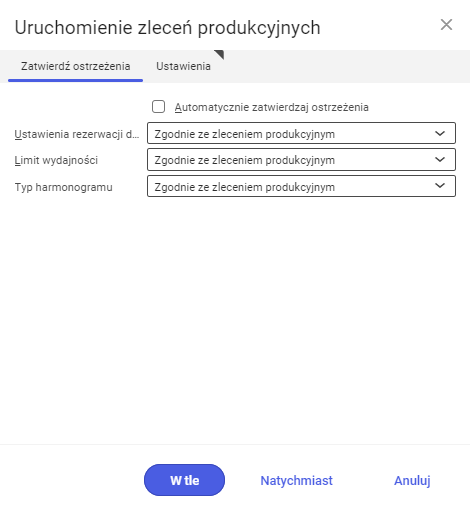
Okno dialogowe składa się z zakładek Potwierdź ustawienia oraz Ustawienia przetwarzania. Zakładka Potwierdź ustawienia zawiera następujące pola oraz parametry:
- Zatwierdź ostrzeżenia – parametr, który umożliwia włączenie funkcji automatycznego akceptowania ostrzeżeń.
- Ustawienia rezerwacji dla zasobów –
- Zgodnie z ustawieniami – rezerwuje zasoby zgodnie z ustawieniami przyjętymi dla zasobów w edytorze pozycji.
- Ignoruj ustawienia – ignoruje ustawienia przyjęte dla zasobów w edytorze pozycji oraz w zleceniu produkcyjnym, na zakładce Harmonogramowanie.
- Zgodnie ze zleceniem produkcyjnym – rezerwuje zasoby zgodnie z ustawieniami przyjętymi w zleceniu produkcyjnym, na zakładce Harmonogramowanie.
- Limit wydajności – umożliwia zdefiniowanie czy rezerwacja będzie brać pod uwagę wydajność zasobów zdefiniowaną w wartości procentowej produktywności.
- Z limitem wydajności – uwzględnia dostępność zasobów.
- Bez limitu wydajności – nie uwzględnia dostępności zasobów.
- Zgodnie ze zleceniem produkcyjnym – wybrana funkcja przyjmuje wartość zdefiniowaną na zakładce Harmonogramowanie w zleceniu produkcyjnym.
- Typ harmonogramu – umożliwia zdefiniowanie procesu planowania zlecenia produkcyjnego
- Do przodu jednostopniowo – od daty rozpoczęcia obliczana jest data zakończenia zlecenia. Nie uwzględnia konieczności produkcji półfabrykatów, które są wytwarzane wewnętrznie.
- Wstecz jednostopniowo – od daty zakończenia obliczana jest data początku zlecenia. Nie uwzględnia konieczności produkcji półfabrykatów, które są wytwarzane wewnętrznie.
- Do przodu wielostopniowo – od daty rozpoczęcia obliczana jest data zakończenia zlecenia. Uwzględnia konieczność produkcji półfabrykatów, które są wytwarzane wewnętrznie. W tym celu tworzy dodatkowe zlecenia produkcyjne, które zawierają produkcję półfabrykatów.
- Wstecz wielostopniowo – od daty zakończenia obliczana jest data początku zlecenia. Uwzględnia konieczność produkcji półfabrykatów, które są wytwarzane wewnętrznie. W tym celu tworzy dodatkowe zlecenia produkcyjne, które zawierają produkcję półfabrykatów.
- Do przodu wielostopniowo w zleceniu – od daty rozpoczęcia obliczana jest data zakończenia zlecenia. Uwzględnia konieczność produkcji półfabrykatów, które są wytwarzane wewnętrznie dodając je do tworzonego zlecenia produkcyjnego.
- Wstecz wielostopniowo w zleceniu – od daty zakończenia obliczana jest data początku zlecenia. Uwzględnia konieczność produkcji półfabrykatów, które są wytwarzane wewnętrznie dodając je do tworzonego zlecenia produkcyjnego.
- Zgodnie ze zleceniem produkcyjnym – wybrana funkcja przyjmuje wartość zdefiniowaną na zakładce Harmonogramowanie w zleceniu produkcyjnym.
Zakładka Ustawienia przetwarzania okna dialogowego Uruchom zlecenie produkcyjne pozwala na zdefiniowanie standardowych ustawień procesowania zadania w tle.
[Wybierz akcję] → [Uruchom i zwolnij]
[Wybierz akcję] → [Uruchom i zwolnij] – umożliwia wykonanie dwóch kroków jednocześnie – pobranie danych oraz zwolnienie zlecenia produkcyjnego. Przyciski pozwalają na jego dalsze procesowanie za pomocą okna dialogowego Uruchom zlecenie produkcyjne opisanego powyżej.
[Wybierz akcję] → [Zwolnij]
[Wybierz akcję] → [Zwolnij] – umożliwia zwolnienie zlecenia produkcyjnego do dalszego procesowania. Funkcja aktywuje się po wcześniejszym uruchomieniu zlecenia.
[Wybierz akcję] → [Zarezerwuj ilości stanu zapasów]
[Wybierz akcję] → [Zarezerwuj ilości stanu zapasów] – umożliwia ręczną rezerwację stanów magazynowych dla potrzebnych do procesu produkcyjnego materiałów. Otwiera okno dialogowe Rezerwacja ilości stanu zapasów.
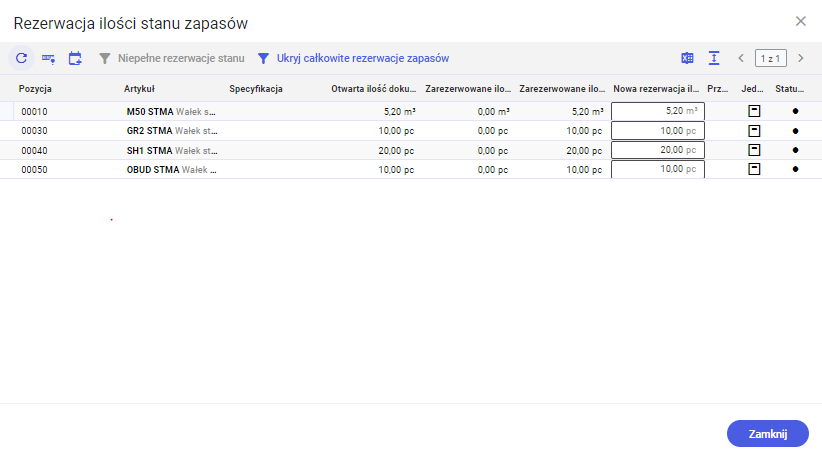
Okno dialogowe składa się z poniższych przycisków:
- [Aktualizuj] – odświeża dane w tabeli
- [Zaproponuj ilości rezerwacji dla kolumny „Nowa rezerwacja ilości ze stanu”] – w kolumnie Nowa rezerwacja ilości ze stanu system wprowadzi ilości niezbędne do wykonania zlecenia produkcyjnego.
- [Zarezerwuj] – ilości z kolumny Nowa rezerwacja ilości ze stanu zostają zarezerwowane.
- [Niepełne rezerwacje stanu] – filtr pozwala na wyświetlenie w tabeli wpisów, dla których nie została utworzona całkowita rezerwacja zgodnie z danymi wprowadzonymi w kolumnie Nowa rezerwacja ilości ze stanu. Przycisk uaktywnia się po użyciu przycisku [Zarezerwuj].
- [Ukryj całkowite rezerwacje zapasów] – filtr pozwala na wyświetlenie w tabeli wpisów, dla których nie została utworzona całkowita rezerwacja.
- [Eksport do pliku danych] – eksportuje do pliku dane z tabeli. Plik jest eksportowany w formacie XLS.
W tabeli okna dialogowego znajdują się następujące kolumny:
- Pozycja – numer pozycji dla materiału pobierany z tabeli zlecenia produkcyjnego.
- Artykuł – nazwa artykułu
- Specyfikacja – wyświetla zdefiniowaną specyfikację materiału w aplikacji Artykuły
- Otwarta ilość dokumentu – zapotrzebowanie produkcyjne na materiał zgodnie ze zleceniem produkcyjnym
- Zarezerwowane ilości przychodu – ilość przetworzona już przez zlecenie produkcyjne
- Zarezerwowane ilości na stanie – ilości, które zostały zarezerwowane na magazynie pod aktualnie otwarte zlecenie produkcyjne.
- Nowa rezerwacja ilości ze stanu – ilość wprowadzana przez użytkownika, która ma być zarezerwowana na magazynie dla aktualnie otwartego zlecenia produkcyjnego.
- Jednostka obowiązująca – graficzna wizualizacja jednostki zgodna z jednostką zdefiniowaną w aplikacji Artykuły.
- Status rezerwacji – wyświetla status rezerwacji dla materiału w postaci symbolu kropkowego:
- Brak rezerwacji materiału
- Pełna rezerwacja materiału
- Częściowa rezerwacja materiału, wprowadzona ręcznie
- Brak rezerwacji materiału, wprowadzony ręcznie
- Całkowita rezerwacja materiału, wprowadzona ręcznie
[Wybierz akcję] → [Przydziel ilości]
[Wybierz akcję] → [Przydziel ilości] – umożliwia przydzielenie ilości materiałów pod konkretne zlecenie produkcyjne. Warunkiem jest, aby takie zlecenie produkcyjne miało status: Zwolnione oraz w typie zlecenia produkcyjnego miało aktywną opcję Zastosuj zadysponowane ilości. Wówczas można ręcznie przydzielić materiały z wykorzystaniem aplikacji alokacji zasobów wraz z księgowaniem stanów magazynowych.
[Wybierz akcję] → [Utwórz komplementację i drukuj dokumenty komplementacji]
[Wybierz akcję] → [Utwórz komplementację i drukuj dokumenty komplementacji] – umożliwia wyeksportowanie dokumentów komplementacji dla materiałów. Dotyczy tylko przypadków, kiedy materiał musi być pobrany z innego magazynu niż magazyn produkcyjny.
[Wybierz akcję] → [Drukuj dokumenty produkcji]
[Wybierz akcję] → [Drukuj dokumenty produkcji] – umożliwia wydruk dokumentów produkcji.
[Wybierz akcję] → [Drukuj kopie dokumentów produkcji]
[Wybierz akcję] → [Drukuj kopie dokumentów produkcji] – umożliwia wydruk kopii dokumentów produkcji. Funkcja uaktywnia się po wyeksportowaniu oryginalnych dokumentów.
[Wybierz akcję] → [Ustal dostępność]
[Wybierz akcję] → [Ustal dostępność] – umożliwia ręczne ustalenie dostępności materiałów w magazynach, będzie ona wyświetlana w tabeli.
[Wybierz akcję] → [Usuń pozycje]
[Wybierz akcję] → [Usuń pozycje] – umożliwia usunięcie pozycji ze zlecenia produkcyjnego.
[Wybierz akcję] → [Podziel zlecenie]
[Wybierz akcję] → [Podziel zlecenie] – umożliwia podzielenie realizacji zlecenia na części. Po wybraniu akcji wyświetla się okno dialogowe Podział zlecenia produkcyjnego.
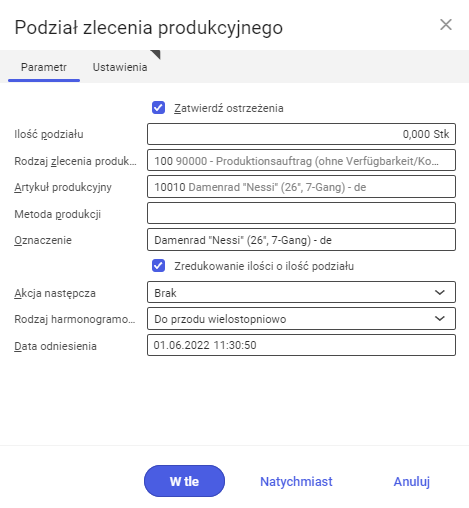
Okno dialogowe Podział zlecenia produkcyjnego składa się z dwóch zakładek Parametry oraz Ustawienia przetwarzania. Zakładka parametry składa się z następujących pól oraz parametrów:
- Zatwierdź ostrzeżenia – parametr, który umożliwia włączenie funkcji automatycznego akceptowania ostrzeżeń.
- Ilość podziału – ilość, która zostanie zdefiniowana dla nowego zlecenia produkcyjnego, utworzonego w ramach funkcji podziału.
- Rodzaj zlecenia produkcyjnego – umożliwia wybranie typu zlecenia produkcyjnego, które zostanie utworzone w ramach funkcji podziału.
- Artykuł produkcyjny – umożliwia zdefiniowanie artykułu produkcyjnego dla nowego zlecenia produkcyjnego, powstającego w wyniku podziału.
- Metoda produkcji – w przypadku istnienia alternatywnych metod produkcji, umożliwia jej zdefiniowanie dla nowego zlecenia produkcyjnego, powstającego w wyniki podziału.
- Oznaczenie – dodatkowy opis nowego zlecenia produkcyjnego, powstającego w wyniku podziału.
- Zredukuj ilość zlecenia – parametr, jeśli jest zaznaczony ilość zlecenia produkcyjnego zostanie zmniejszona o wartość z pola Ilość podziału.
- Kolejna akcja – umożliwia zdefiniowanie akcji
- Brak – następstwem aktywacji podziału nie jest żadna akcja.
- Uruchomienie – następstwem akceptacji podziału jest automatyczne uruchomienie zlecenia produkcyjnego.
- Uruchom i zwolnij – następstwem akceptacji podziału jest automatyczne uruchomienie oraz zwolnienie zlecenia produkcyjnego.
- Rodzaj harmonogramowania – umożliwia zdefiniowanie procesu planowania zlecenia produkcyjnego, które powstanie w wyniku podziału.
- Do przodu jednostopniowo – od daty rozpoczęcia obliczana jest data zakończenia zlecenia. Nie uwzględnia konieczności produkcji półfabrykatów, które są wytwarzane wewnętrznie.
- Wstecz jednostopniowo – od daty zakończenia obliczana jest data początku zlecenia. Nie uwzględnia konieczności produkcji półfabrykatów, które są wytwarzane wewnętrznie.
- Do przodu wielostopniowo – od daty rozpoczęcia obliczana jest data zakończenia zlecenia. Uwzględnia konieczność produkcji półfabrykatów, które są wytwarzane wewnętrznie. W tym celu tworzy dodatkowe zlecenia produkcyjne, które zawierają produkcję półfabrykatów.
- Wstecz wielostopniowo – od daty zakończenia obliczana jest data początku zlecenia. Uwzględnia konieczność produkcji półfabrykatów, które są wytwarzane wewnętrznie. W tym celu tworzy dodatkowe zlecenia produkcyjne, które zawierają produkcję półfabrykatów.
- Do przodu wielostopniowo w zleceniu – od daty rozpoczęcia obliczana jest data zakończenia zlecenia. Uwzględnia konieczność produkcji półfabrykatów, które są wytwarzane wewnętrznie dodając je do tworzonego zlecenia produkcyjnego.
- Wstecz wielostopniowo w zleceniu – od daty zakończenia obliczana jest data początku zlecenia. Uwzględnia konieczność produkcji półfabrykatów, które są wytwarzane wewnętrznie dodając je do tworzonego zlecenia produkcyjnego.
- Zgodnie ze zleceniem produkcyjnym – wybrana funkcja przyjmuje wartość zdefiniowaną naw zakładce Harmonogramowanie w zleceniu produkcyjnym.
- Termin rozpoczęcia – data odniesienia dla nowego zlecenia produkcyjnego, powstającego w wyniku podziału
Zakładka Ustawienia przetwarzania okno dialogowego Podział zlecenia produkcyjnego pozwala na zdefiniowanie standardowych ustawień procesowania zadania w tle.
[Wybierz akcję] → [Blokuj]
[Wybierz akcję] → [Blokuj] – uniemożliwia zablokowanie zlecenia produkcyjnego.
[Wybierz akcję] → [Zakończ zlecenie]
[Wybierz akcję] → [Zakończ zlecenie] – realizuje wszystkie operacje oraz rezerwacje materiałowe, a status zlecenia produkcyjnego zmienia na Zrealizowany.
[Wybierz akcję] → [Utwórz/Aktualizuj zlecenie dystrybucyjne rozchodu wewnętrznego]
[Wybierz akcję] → [Utwórz/Aktualizuj zlecenie dystrybucyjne rozchodu wewnętrznego] – umożliwia rozliczenie operacji produkcji obcej wewnętrznej.




